Page 73 of 93

Navegación73Seleccione una de las opciones:â Recientes : lista de destinos
usados recientemente
â Favoritos : lista de destinos almaâ
cenados como favoritos
â Contactos : lista de direcciones
almacenadas en la agenda del
teléfono móvil conectado actualâ
mente a través de Bluetooth
Para elegir un destino de una de las
listas, desplácese por la lista corresâ
pondiente y seleccione el destino deseado. Aparece el menú
Información . Para iniciar la conducâ
ción guiada, seleccione Ir.
Destinos recientes
La lista de destinos recientes se
completa automáticamente con destiâ
nos usados en la conducción guiada.
Las direcciones de la lista de destinos
recientes se pueden almacenar como favoritos. Introduzca la lista de destiâ
nos recientes, seleccione n junto a la
dirección correspondiente para
mostrar botones de función adicionaâ
les y, a continuación, seleccione ;.
El icono está relleno, la dirección se
guarda en la lista de favoritos.Las direcciones se pueden borrar de
la lista de destinos recientes. Introâ
duzca la lista de destinos recientes, seleccione n junto a la dirección
deseada y, a continuación, selecâ
cione f para borrar la dirección
correspondiente.
Favoritos
Los favoritos se pueden agregar cuando se muestra un icono ; junto
a una dirección. Cuando el icono de
estrella está relleno, la dirección
correspondiente se guarda como
favorito.
Se puede cambiar la posición de un
favorito en la lista. Introduzca la lista
de favoritos, seleccione n junto al
favorito correspondiente para
mostrar botones de función adicionaâ
les y, a continuación, seleccione S o
R .
Se puede cambiar el nombre de un
favorito. Introduzca la lista de favoriâ
tos, seleccione n junto al favorito
correspondiente para mostrar botoâ
nes de función adicionales y, a contiâ
nuación, seleccione >. Aparece unteclado. Introduzca el nombre corresâ
pondiente y, a continuación, selecâ
cione Listo.
Los favoritos pueden borrarse. Introâ
duzca la lista de favoritos, seleccione n junto al favorito correspondiente
para mostrar botones de función
adicionales y, a continuación, selecâ
cione ;. El favorito se desactiva
(estrella sin rellenar). Si vuelve a
seleccionar el icono, reactivará el
favorito (estrella llena). Al abandonar
la lista de favoritos con los favoritos
desactivados, estos se borran de la
lista.
Contactos
Puede usar el teclado para buscar direcciones en la lista. Introduzca las
primeras letras de la palabra (nombre
o dirección) y se mostrarán todas las
entradas que contengan una palabra
con esas letras.
Para obtener una descripción detaâ
llada del teclado, consulte anteriorâ
mente.
Page 74 of 93
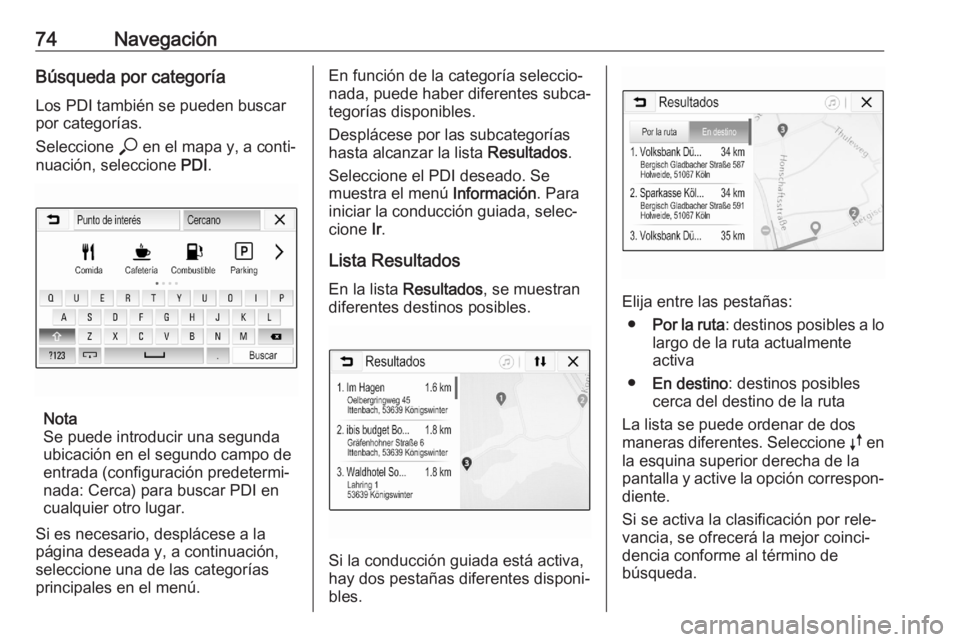
74NavegaciónBúsqueda por categorÃa
Los PDI también se pueden buscar
por categorÃas.
Seleccione * en el mapa y, a contiâ
nuación, seleccione PDI.
Nota
Se puede introducir una segunda
ubicación en el segundo campo de
entrada (configuración predetermiâ
nada: Cerca) para buscar PDI en
cualquier otro lugar.
Si es necesario, desplácese a la
página deseada y, a continuación,
seleccione una de las categorÃas
principales en el menú.
En función de la categorÃa seleccioâ
nada, puede haber diferentes subcaâ
tegorÃas disponibles.
Desplácese por las subcategorÃas
hasta alcanzar la lista Resultados.
Seleccione el PDI deseado. Se
muestra el menú Información. Para
iniciar la conducción guiada, selecâ
cione Ir.
Lista Resultados
En la lista Resultados , se muestran
diferentes destinos posibles.
Si la conducción guiada está activa,
hay dos pestañas diferentes disponiâ
bles.
Elija entre las pestañas:
â Por la ruta : destinos posibles a lo
largo de la ruta actualmente
activa
â En destino : destinos posibles
cerca del destino de la ruta
La lista se puede ordenar de dos
maneras diferentes. Seleccione k en
la esquina superior derecha de la
pantalla y active la opción corresponâ diente.
Si se activa la clasificación por releâ
vancia, se ofrecerá la mejor coinciâ
dencia conforme al término de
búsqueda.
Page 75 of 93

Navegación75Si se activa la clasificación por distanâ
cia, se ofrecerán los destinos
conforme a su distancia a la ubicaâ ción actual.
Menú Información Después de seleccionar un destino,
se mostrará el menú Información.
Guardar favoritos
Para guardar el destino corresponâ
diente como favorito, active Favorito
(estrella rellena: favorito guardado, estrella sin rellenar: favorito no guarâ
dado).
El destino se guarda como favorito y
se puede acceder a él a través de la
lista de favoritos.
Inicio de una llamada telefónica
En algunos casos, por ejemplo,
cuando se ha seleccionado un PDI,
podrÃa haber un número de teléfono
disponible para el destino corresponâ
diente. Para llamar a este número de teléfono, seleccione w.
Ajuste de la ruta
Si el sistema encuentra más de una
ruta posible, podrá escoger la ruta
deseada.
Seleccione Rutas para mostrar una
lista de todas las rutas detectadas por
el sistema. Active la ruta deseada y,
a continuación, seleccione Ir para
iniciar la conducción guiada.
Rutas con varios destinos Una vez iniciada la conducción
guiada, es posible agregar destinos a la ruta activa, por ejemplo, para recoâ
ger a un amigo por el camino o para
detenerse en una gasolinera.Nota
Se pueden combinar hasta cinco
destinos en una ruta.
Inicie la conducción guiada al destino deseado.
Para agregar otro destino, seleccione
% en el mapa y, a continuación,
seleccione Añadir destino . Se muesâ
tra el menú de búsqueda de destino.
Desplácese al destino deseado.
Aparece el menú Información. Selecâ
cione Añadir .
Nota
Si selecciona Ir, se detiene la
conducción guiada al primer destino seleccionado y se inicia la conducâ
ción guiada al nuevo destino.
Los destinos se organizan en el orden en el que se introducen mientras que
el último destino agregado es el
primero al que se guÃa. Para verificar
o confirmar durante la conducción, el
nombre del siguiente destino se
muestra encima de la hora de llegada
y la distancia.
El orden de los destinos se puede cambiar 3 76.
Page 76 of 93

76NavegaciónGuÃa
El sistema de navegación efectúa la
conducción guiada mediante instrucâ
ciones visuales y mensajes de voz
(guÃa por voz).Instrucciones visuales
Las instrucciones visuales se proporâ cionan en la pantalla.
Nota
Cuando la conducción guiada está
activa y la aplicación de navegación no se muestra actualmente, las
maniobras de giro se indica
mediante mensajes emergentes
que se muestran en la parte superior de la pantalla.
Conducción guiada
Los mensajes de voz de navegación
anuncian qué dirección seguir al
aproximarse a una intersección.
Para activar la función de mensajes
de voz 3 65.
Toque la flecha de giro grande en el
lado izquierdo de la pantalla para
reproducir la última instrucción de
conducción guiada.
Inicio y cancelación de
conducción guiada
Para iniciar la conducción guiada,
seleccione Ir en el menú
Información después de haber selecâ
cionado un menú 3 70.
Para cancelar la conducción guiada,
seleccione Cancelar en el lado
izquierdo de la pantalla 3 65.
Lista de destinos La lista Destinos contiene todos los
destinos que pertenecen a la ruta
actualmente activa.
Toque Q dentro del campo de tiempo
y distancia. Aparece la lista Destinos.
Si hay un número de teléfono dispoâ
nible, seleccione w para iniciar una
llamada de teléfono.
Para cambiar el orden de los destiâ
nos, seleccione , en el campo del
destino cuya posición va a cambiar.
El orden se vuelve a organizar y el
destino seleccionado se establece en
la primera posición.
Para borrar un destino de la ruta,
seleccione f en el campo del destino
correspondiente. El destino se borra
y la ruta se reorganiza.
Page 77 of 93
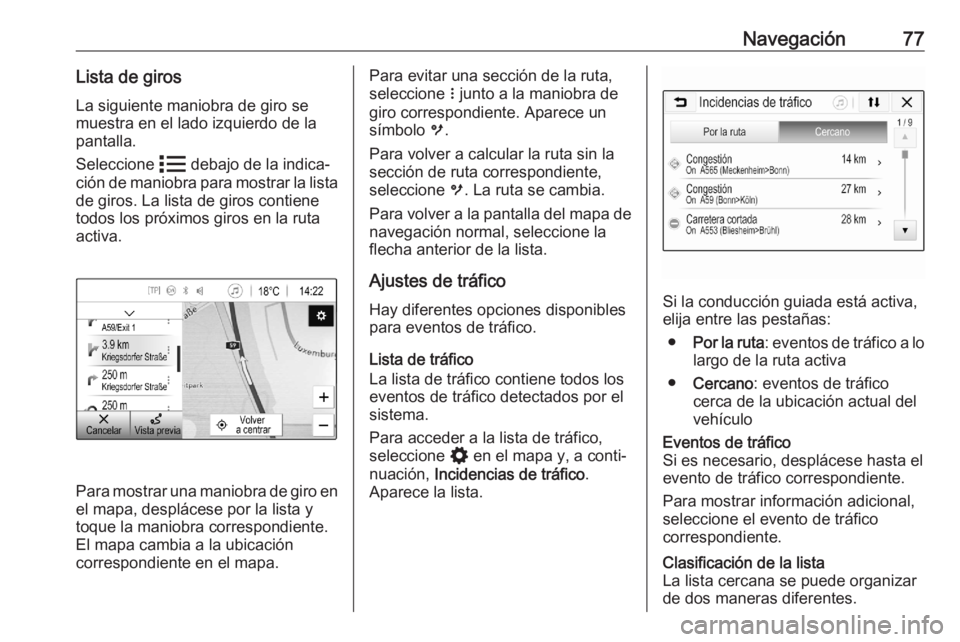
Navegación77Lista de girosLa siguiente maniobra de giro se
muestra en el lado izquierdo de la pantalla.
Seleccione n debajo de la indicaâ
ción de maniobra para mostrar la lista
de giros. La lista de giros contiene
todos los próximos giros en la ruta
activa.
Para mostrar una maniobra de giro en
el mapa, desplácese por la lista y
toque la maniobra correspondiente.
El mapa cambia a la ubicación
correspondiente en el mapa.
Para evitar una sección de la ruta,
seleccione n junto a la maniobra de
giro correspondiente. Aparece un
sÃmbolo m.
Para volver a calcular la ruta sin la
sección de ruta correspondiente,
seleccione m. La ruta se cambia.
Para volver a la pantalla del mapa de
navegación normal, seleccione la
flecha anterior de la lista.
Ajustes de tráficoHay diferentes opciones disponiblespara eventos de tráfico.
Lista de tráfico
La lista de tráfico contiene todos los
eventos de tráfico detectados por el
sistema.
Para acceder a la lista de tráfico,
seleccione % en el mapa y, a contiâ
nuación, Incidencias de tráfico .
Aparece la lista.
Si la conducción guiada está activa,
elija entre las pestañas:
â Por la ruta : eventos de tráfico a lo
largo de la ruta activa
â Cercano : eventos de tráfico
cerca de la ubicación actual del
vehÃculo
Eventos de tráfico
Si es necesario, desplácese hasta el
evento de tráfico correspondiente.
Para mostrar información adicional,
seleccione el evento de tráfico
correspondiente.Clasificación de la lista
La lista cercana se puede organizar
de dos maneras diferentes.
Page 78 of 93

78NavegaciónPara cambiar el orden de clasificaâción, seleccione k en la esquina
superior derecha de la pantalla.
Aparece el menú Orden de eventos
de tráfico .
Active la opción deseada.
Emisora de tráfico
El canal de mensajes de tráfico
proporciona información de tráfico
que se puede configurar personalâ
mente.
Seleccione % en el mapa para
mostrar el menú Opciones. Selecâ
cione Configuración de navegación y
luego Emisoras de tráfico .
Se muestra una lista de todas las
emisoras de tráfico disponibles
actualmente.
De manera predeterminada,
Automático está activada. El sistema
adapta automáticamente la emisora.
Para recibir información de tráfico de
una emisora concreta, active la
emisora correspondiente.Función de evitar tráfico
Cuando el sistema determina una ruta para un destino, se tienen en
cuenta los eventos de tráfico.
Durante la conducción guiada activa,
se puede modificar la ruta según los
mensajes de tráfico entrantes.
Para definir parámetros para estas
modificaciones, seleccione % en el
mapa para mostrar el menú
Opciones . Seleccione Configuración
de navegación , Opciones de ruta y
luego Recálculo ruta para evitar
tráfico .
Para modificar automáticamente la
ruta según los nuevos mensajes de tráfico, active Calcular nueva ruta
automáticamente .
Para ser consultado cuando se modiâ
fique una ruta, active Preguntar
siempre .
Si no desea recibir rutas modificadas, active Nunca .
Ajustes de ruta Se pueden definir parámetros para
selección de ruta y carretera.Tipos de carretera
Si lo desea, puede evitar determinaâ
dos tipos de carretera.
Seleccione % en el mapa para
mostrar el menú Opciones. Selecâ
cione Evitar en ruta y, a continuación,
active los tipos de carretera a evitar.
Nota
Si la conducción guiada está activa
al cambiar la configuración de la
carretera, la ruta se recalcula según la nueva configuración.
Tipo de ruta
Para definir el tipo de ruta, seleccione
% en el mapa para mostrar el menú
Opciones . Seleccione Configuración
de navegación , Opciones de ruta y
luego Tipo de ruta .
Active la opción deseada: â Más rápida para la ruta más
rápida
â Sostenible para una ruta que
permite una conducción ecolóâ
gica
Page 79 of 93

Reconocimiento de voz79Reconocimiento de
vozInformación general .....................79
Uso .............................................. 79Información general
La aplicación Pasar la voz del
sistema de infoentretenimiento
permite acceder a comandos de
reconocimiento de voz de un smartâ
phone. Para saber si el smartphone
admite esta función, consulte las
instrucciones de uso del fabricante
del smartphone.
Para utilizar la aplicación Pasar la
voz, el smartphone debe estar conecâ tado al sistema de infoentreteniâ
miento mediante el cable USB 3 56 o
mediante Bluetooth 3 81.
Uso
Activar el reconocimiento de voz Mantenga pulsado w en el panel de
control o Y en el volante para comenâ
zar la sesión de reconocimiento de
voz. Se muestra un mensaje de orden de voz en la pantalla.
Tan pronto como escuche un pitido,
podrá lanzar un comando. Para obteâ
ner información sobre los comandos
admitidos, consulte las instrucciones
de uso del smartphone.Ajuste del volumen de los mensajes
de voz
Active ) en el panel de control o
pulse + / - en el lado derecho del
volante para subir o bajar el volumen
de los mensajes de voz.
Desactivar el reconocimiento de
voz
Pulse 7 en el volante. El mensaje
de la orden de voz desaparece y la sesión de reconocimiento de voz finaâ
liza.
Page 80 of 93

80TeléfonoTeléfonoInformación general.....................80
Conexión Bluetooth .....................81
Manejo ......................................... 83
Teléfonos móviles y
radiotransmisores ........................87Información general
La función de teléfono ofrece la posiâ bilidad de mantener conversaciones
de telefonÃa móvil a través de un
micrófono y los altavoces del
vehÃculo, asà como de manejar las
principales funciones del teléfono
móvil mediante el sistema de infoenâ tretenimiento del vehÃculo. Para
poder usar la función de teléfono, el
teléfono móvil debe estar conectado
al sistema de infoentretenimiento mediante Bluetooth.
No todas las funciones del portal del
teléfono son compatibles con todos
los teléfonos móviles. Las funciones
disponibles dependen del teléfono
móvil pertinente y del operador de la
red. Se puede encontrar más inforâ
mación al respecto en las instruccioâ
nes de uso del teléfono móvil o
consultando al operador de red.Información importante para el
manejo y la seguridad vial9 Advertencia
Los teléfonos móviles ejercen
efectos en el entorno. Por este
motivo, se han establecido
normas y disposiciones de seguâ
ridad. Antes de utilizar la función
de teléfono, familiarÃcese con las
direcciones correspondientes.
9 Advertencia
El uso de un dispositivo de manos
libres mientras conduce puede ser
peligroso, porque la concentraâ
ción disminuye al hablar por teléâ
fono. Estacione el vehÃculo antes
de usar la función manos libres.
Siga las estipulaciones del paÃs
donde se encuentre.
No olvide cumplir las normas
especiales aplicables en determiâ
nadas áreas y apague siempre el
teléfono móvil si el uso de los